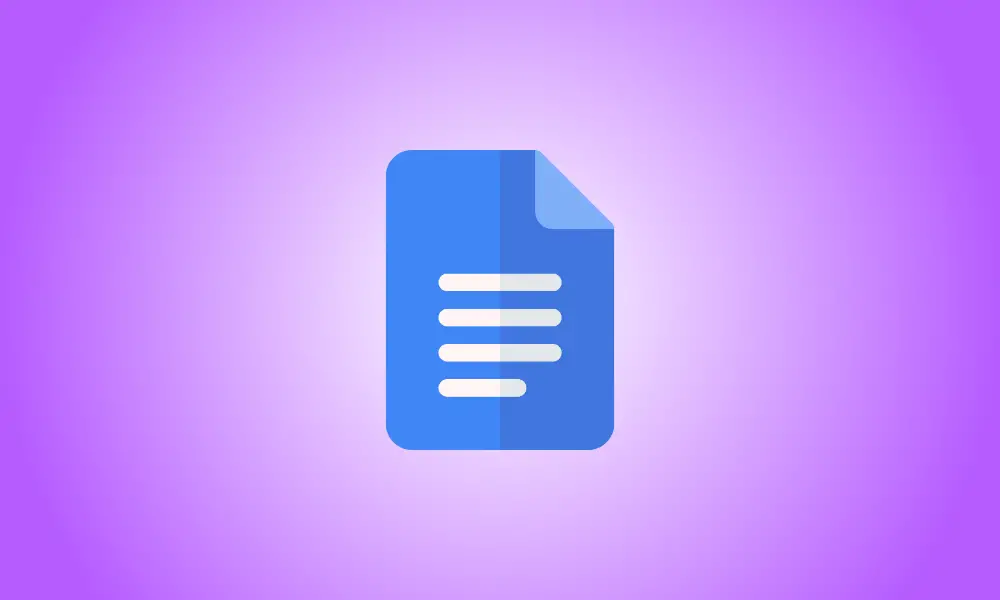Introducere
În majoritatea circumstanțelor, Google Docs are o temă luminoasă în mod implicit, dar există o metodă simplă de a seta modul întunecat pe Android, iPhone, iPad și chiar Google Chrome în timp ce lucrați pe computer. Vom demonstra cum.
Deși ne vom concentra pe Google Docs, ar trebui să știți că metodele sunt aceleași pentru Google Sheets și Google Slides.
Activați modul întunecat al Google Docs în Google Chrome
Google Chrome pentru desktop (Windows, Mac și Linux) activează modul întunecat în Google Docs (dar rețineți că această metodă forțează modul întunecat pe toate site-urile web). Urmați aceste proceduri, dar rețineți că acum este ascuns în spatele unui steag Chrome.
- Dintr-un motiv, această funcție nu este accesibilă tuturor. Este posibil ca steagurile să nu funcționeze corect și să aibă o influență dăunătoare asupra performanței browserului dvs. Activarea steagurilor este pe propriul risc.
Introduceți chrome:/flags în bara de adrese din partea de sus a browserului dvs. Google Chrome.
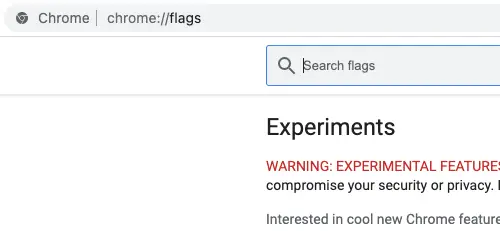
Căutați „Force Dark Mode” în caseta de căutare de sus.
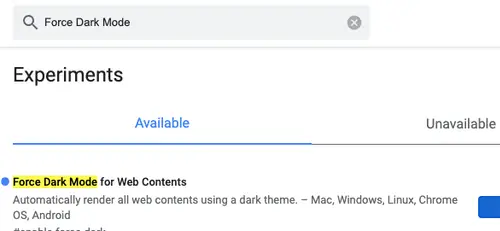
Selectați „Activat” din opțiunea drop-down de lângă Force Dark Mode pentru conținut web.
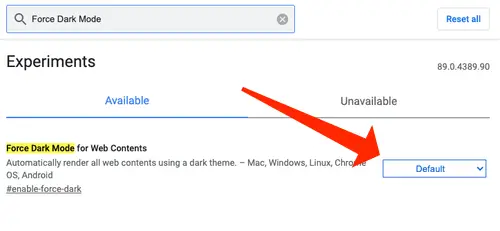
Chrome vă va solicita să reîncărcați browserul pentru ca modificările să intre în vigoare. Verificați dacă nu există nicio lucrare nesalvată în browser, apoi faceți clic pe „Relansați”.
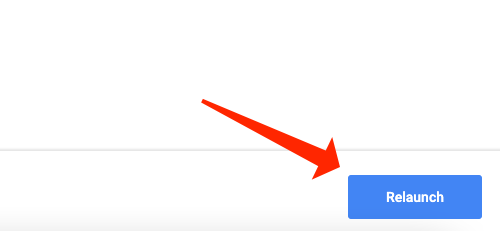
Open the Google Docs website and you’ll find that the page color is now black and that the font color is now white.
Activați Modul întunecat în Google Docs pentru Android sau iPhone
Puteți comuta rapid între teme luminoase și întunecate în aplicația Google Docs pentru Android și iPhone. Dacă ați activat modul întunecat la nivel de sistem pe Android sau iPhone, acesta va fi activat implicit în Google Docs. Cu toate acestea, dacă doriți pur și simplu modul întunecat pe Google Docs, urmați acești pași.
Atingeți simbolul meniului cu trei linii din colțul din stânga sus al Google Docs pentru a-l deschide.
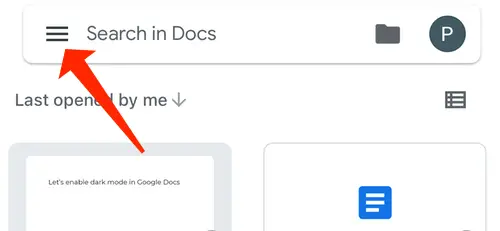
Apoi, alegeți „Setări”.
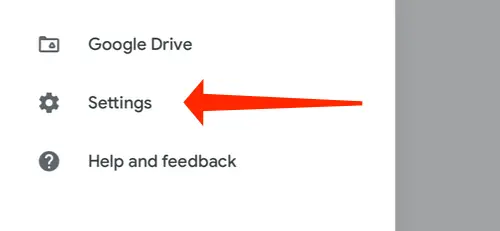
Acum, alegeți „Temă”, care vă va permite să selectați modul întunecat. Pe Android, această opțiune este cunoscută sub numele de „Alege temă”.
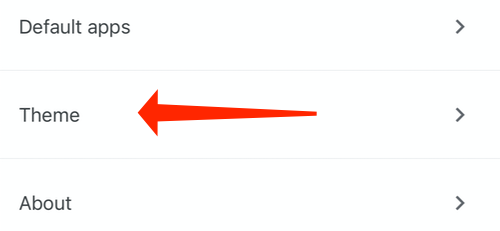
Alegeți „Întunecat”.
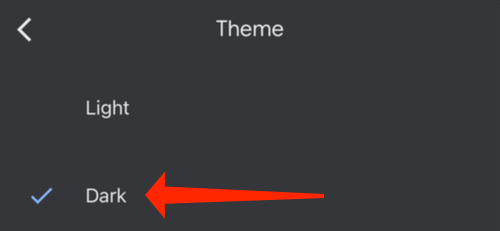
Toate documentele Google Docs se vor deschide acum în modul întunecat. Puteți, totuși, să citiți documente într-o temă ușoară, dacă doriți. Pentru a face acest lucru, deschideți orice document Google Docs și apăsați pe simbolul meniului cu trei puncte din colțul din dreapta sus.
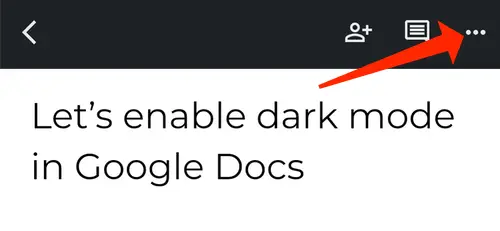
Activați opțiunea „Vizualizare în tema luminii”.
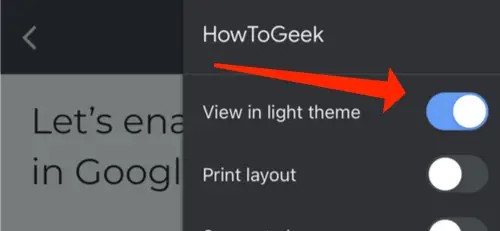
Acest lucru va schimba tema tuturor documentelor Google Docs la lumină, menținând aplicația în modul întunecat.